很多用户在使用电脑的时候经常发现自己的电脑在开机的时候比较卡顿 , 不知道到底是什么情况,其实这是因为用户在使用电脑的时候没有关闭一些电脑开机启动项而造成的,那么开机启动项怎么设置呢?下面小编就带着大家一起看一下吧!
工具/原料:
系统版本:win系统
品牌型号:荣耀magicbookbook13
方法/步骤:
开机启动项设置教程:
1、首先同时win键+R键调出运行命令 。
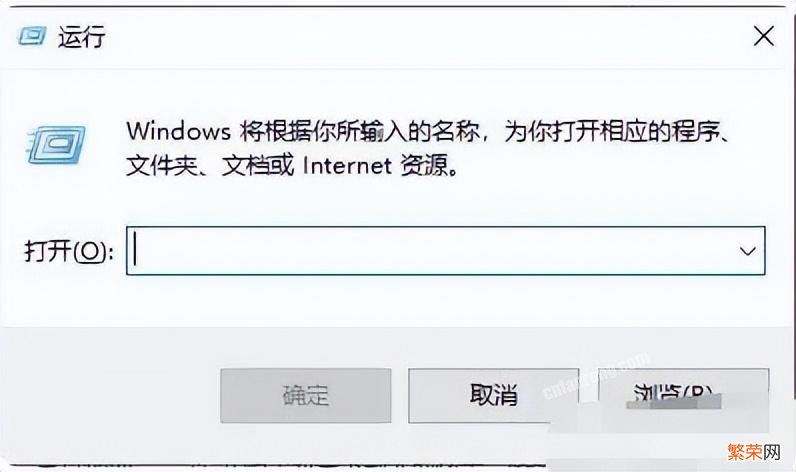
文章插图
文章插图
2、在命令中我们输入“msconfig”命令,点击打开系统配置对话框 。
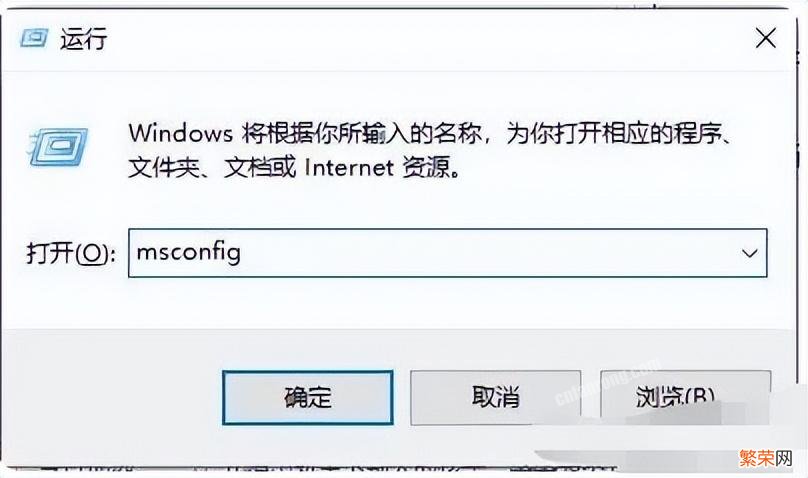
文章插图
文章插图
3、在系统配置对话框,我们选择“启动”选项卡,点击打开任务管理器 。
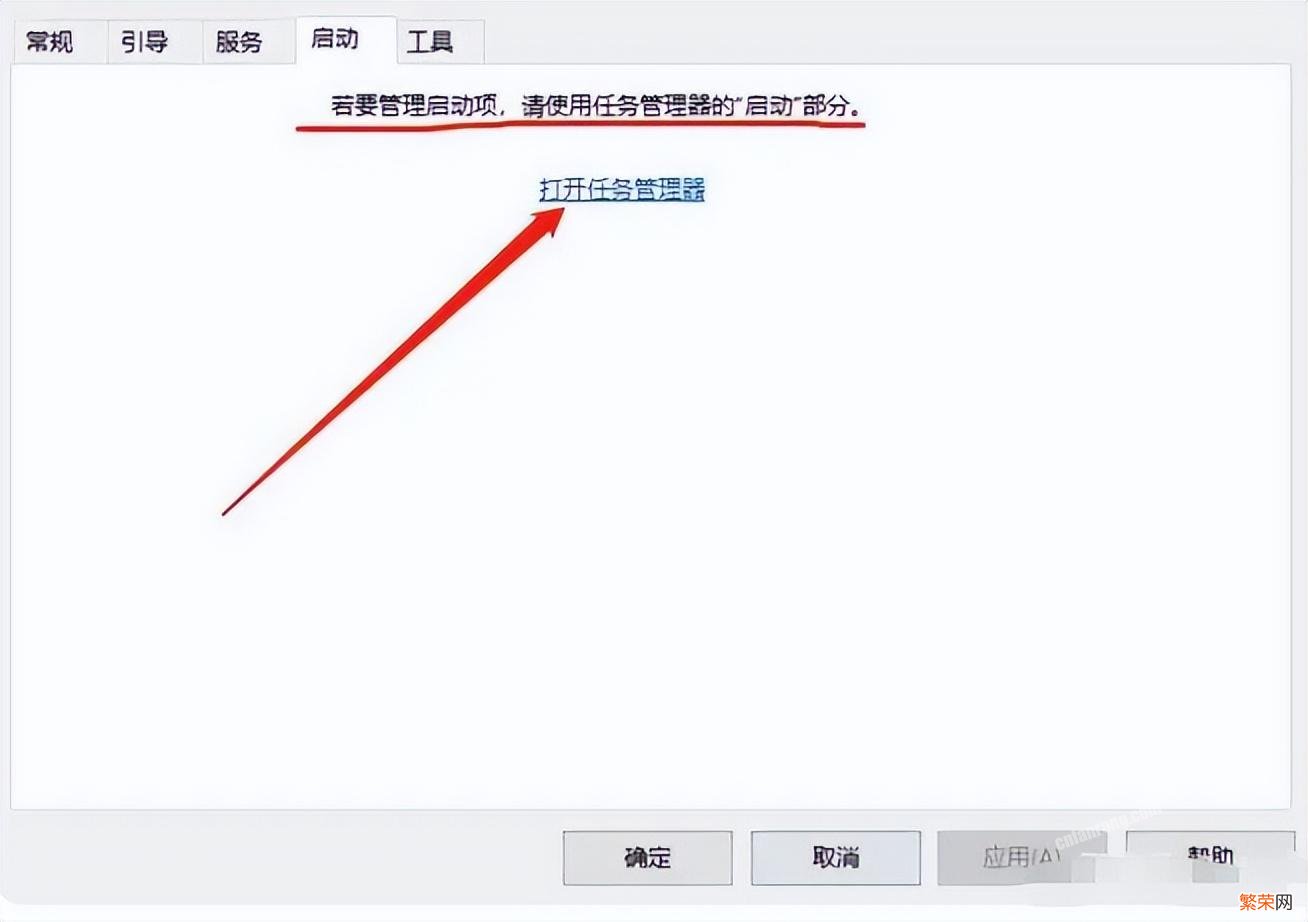
文章插图
文章插图
4、在任务管理器--启动选项卡里面即可禁用启动项啦 。

文章插图
文章插图
总结:
1、按win键+R键调出运行命令;
2、输入“msconfig”命令,打开系统配置对话框;
3、打开任务管理器;
【win10开机启动项设置步骤 启动项指令怎么添加】4、在任务管理器--启动选项卡即可禁用启动项 。
- 我的电脑开机启动蓝屏处理方法 电脑为什么蓝屏重新启动
- 任意设置开机启动项教学 系统启动项命令怎么设置
- 开机有多个系统启动项删除方法 双系统删除后多余启动项怎么清除
- 硬盘安装Windows10系统简单教程 win7硬盘安装win10流程
- 电脑无法开机了处理方法 电脑开不了机了怎么办
- Win10系统装机最低配置要求 双核cpu能装win10吗
- rpc服务器不可用处理方法 rpc服务器不可用造成无法开机怎么办
- 取消电脑开机密码详细方法 怎样取消xp开机密码
- 电脑忘记开机密码处理方法 开机密码忘记了怎么清除开机密码
- Win10系统QQ邮箱打不开的处理方法 qq邮箱打不开是怎么回事
